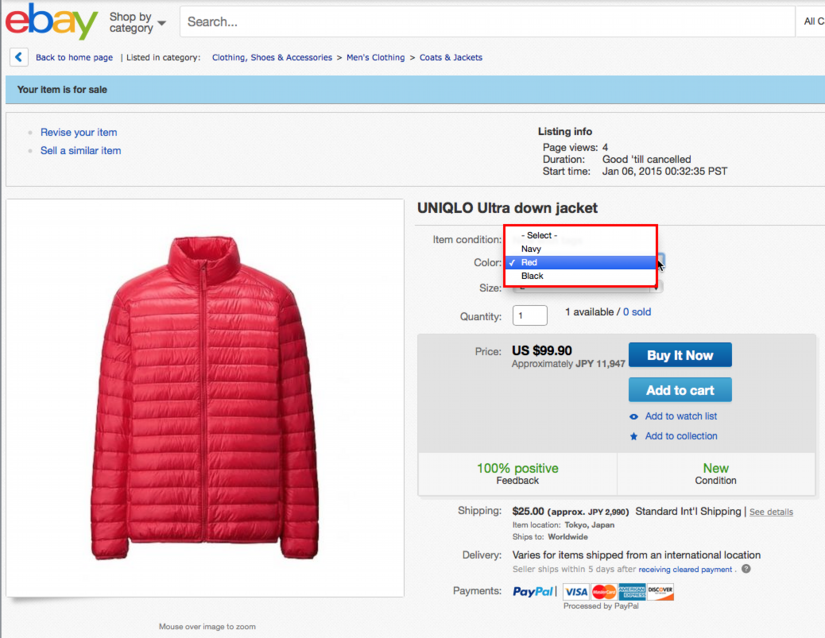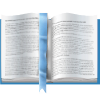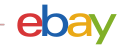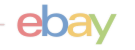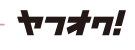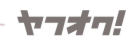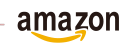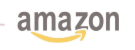リスターマニュアル【マルチバリエーション出品】
リスターマニュアル【マルチバリエーション出品】
マルチバリエーション出品
「マルチバリエーション出品」動画マニュアル
マルチバリエーション出品(multi-variation listings)
※マルチバリエーション適用サイト:US、UK、DE、AU
Tシャツのサイズやカラー違いの出品を行う際、出品時マルチバリエーション設定(Listings with variations )をつけて作成することができます。マルチバリエーション設定商品は固定料金形式(Fixed price listing)に限ります。
マルチバリエーションリスト作成のメリット
1品1品出品作業を行う必要はありません(作業時間を短縮できます)。
バイヤーが検索結果をわざわざスクロールしなくても、バリエーション選択することができ、快適な購入体験を提供できます。
個々の商品在庫状況をそれぞれ確認できます。
設定可能バリエーション項目は以下の通りです。
サイズ(Size)
カラー(Color)
型、様式(Style)
素材(Material)
その他(Any other variation you specify)
画像のアップロード
まず、マルチバリエーションで出品したい商品の色違いの画像をアップロードしておきます。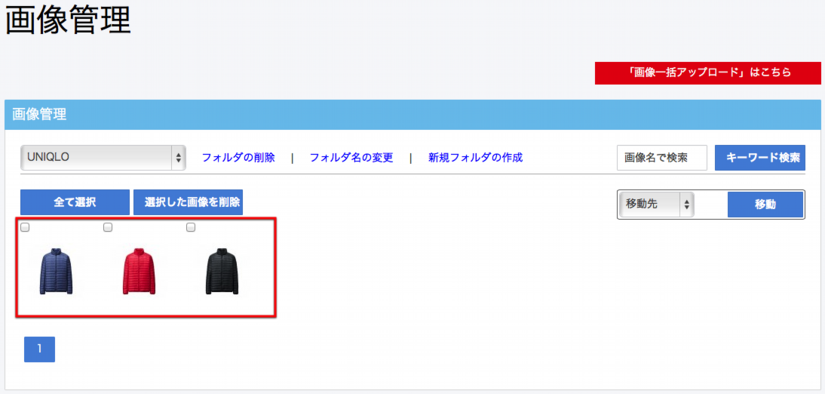
左メニュー「販売サイトの選択」の中の「eBay」を選択してeBayリスターに切り替えます。
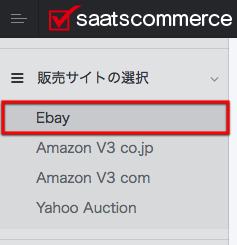
「新規出品」→「新規出品作成」をクリックします。
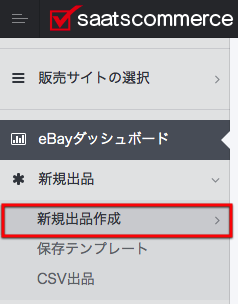
プルダウンメニューで、出品するeBayサイトを選択します。
プルダウンで出品したいeBayサイトを選択します。ここでは「アメリカ」を選択します。
※マルチバリエーション適用サイト:US、UK、DE、AU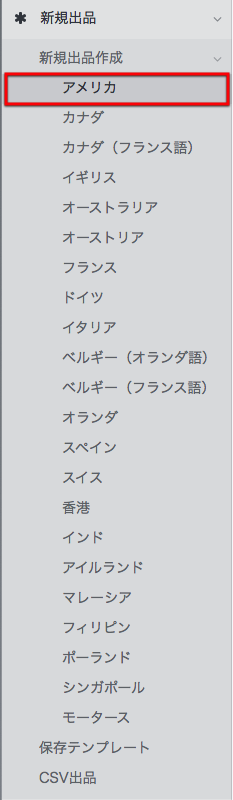
タイトルの作成※必須
出品方法に関しましては「新規出品」と同じ手順ですので、このマニュアルでは「マルチバリエーション」の部分のみをピックアップしてご説明致します。
UNIQLO Ultra down jacket
タイトルを入力します。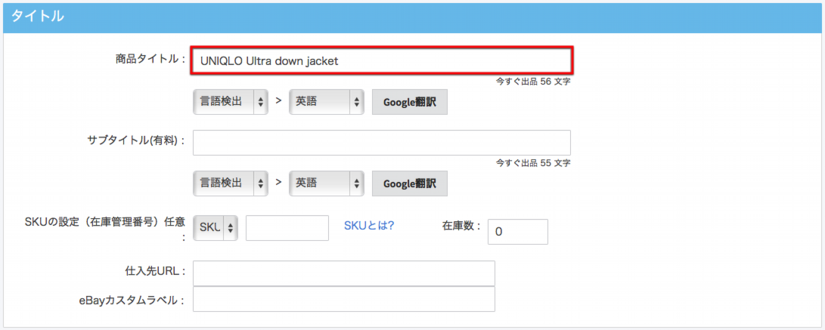
画像のアップロード※必須
先ほどアップロードしていた画像を選択します。
画像のアップロード
スクロールダウンして、画像のアップロードに戻り「+をクリックして画像をアップする」をクリックします。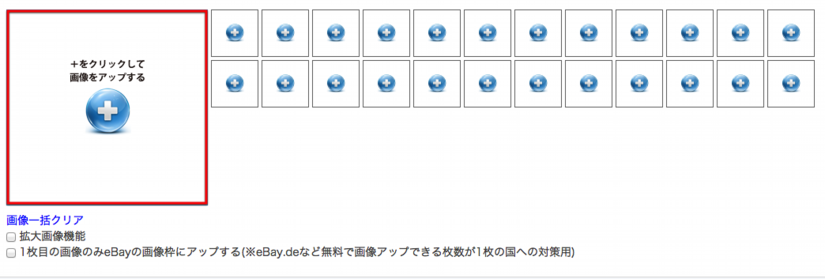
使用したい画像を順番にクリックします。
クリックした順番に画像アップロードの画像スペースに、画像が貼り付けられました。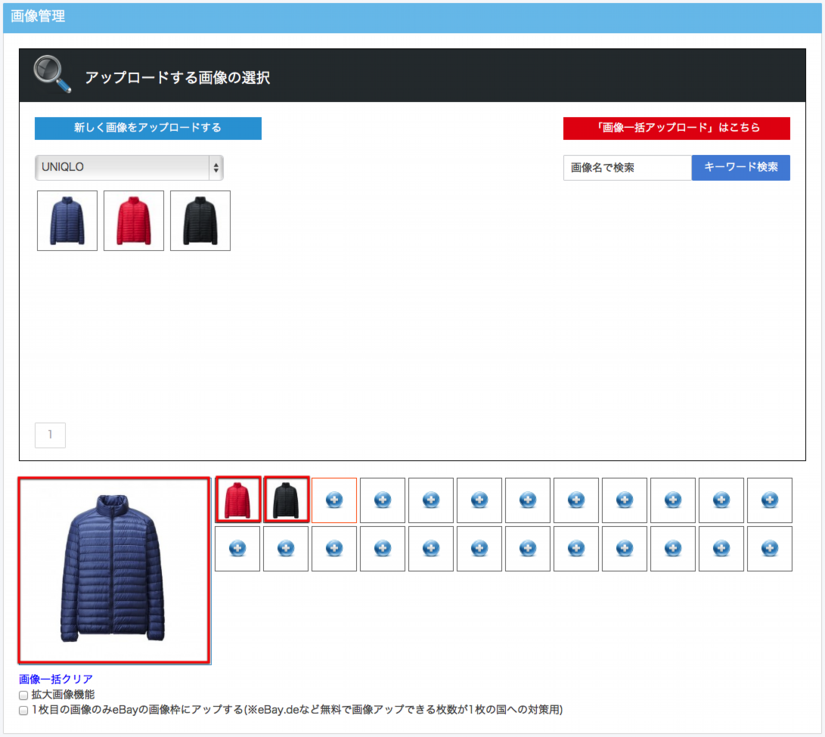
■ カテゴリーの選択※必須
次にカテゴリーの選択です。
マルチバリエーションリストは全カテゴリー対象ではありませんが、大抵のカテゴリーでは使えます。
ベビー用品(Baby)
服、靴、アクセサリー(Clothing, Shoes & Accessories)
手芸用品(Crafts)
健康用品(Health & Beauty)
住宅、ガーデニング用品(Home & Garden (most sub-categories)
ジュエリー、時計(Jewelry & Watches)
ペット用品(Pet Supplies)
スポーツ用品(Sporting Goods)
カテゴリー・ルックアップツール(category look-up tool)を使えば、選択しているカテゴリーがマルチバリエーションリスト対応カテゴリーかを確認することができます。
今回は一般的な「Clothing, Shoes & Accessories」に出品してみます。
「Clothing, Shoes & Accessories」 > 「Men's Clothing」 > 「Coats & Jackets」をクリックします。最終的にグリーンのマークが表示されたら出品するカテゴリーの決定です。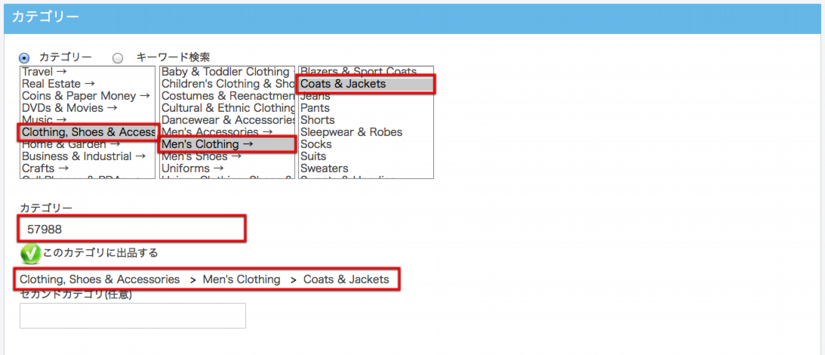
カテゴリー選択後、最下部に下記の「+ マルチバリエーション機能を利用しますか ?」の文字が表示されていたら、そのカテゴリーはマルチバリエーション出品が出来るカテゴリーです。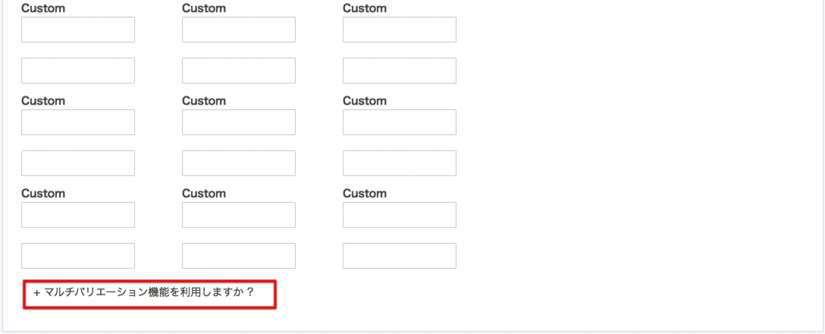
次にマルチバリエーション出品をする場合は必ず下の「商品詳細」を記入する項目が表示されたら、あなたの商品をできるだけ多くのバイヤーに見つけてもらうために、関連するItem Specifics(商品詳細)を記入してください。
※マルチバリエーションを設定する項目の「Size」「Color」は特に重要です。
何種類かのサイズ、何種類かのカラーがある場合はそれぞれ
※「Size」= Multi-Size
※「Color」= Multi-Size
とプルダウンで選択するか、選択項目がない場合は入力します。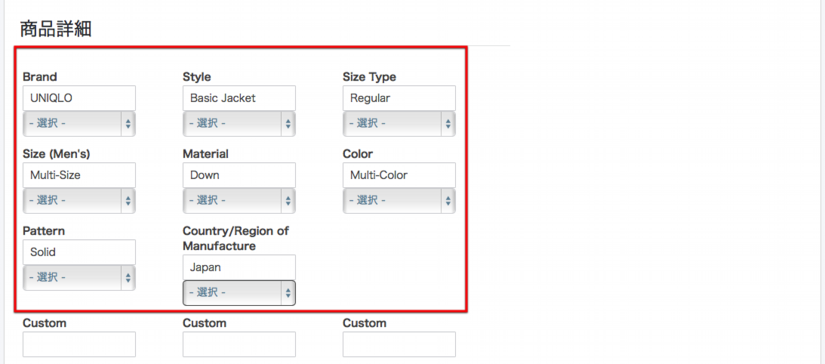
マルチバリエーションの設定
ここからがマルチバリエーションの設定に入ります。
カテゴリー選択項目の最下部の「+ マルチバリエーション機能を利用しますか ?」の文字をクリックします。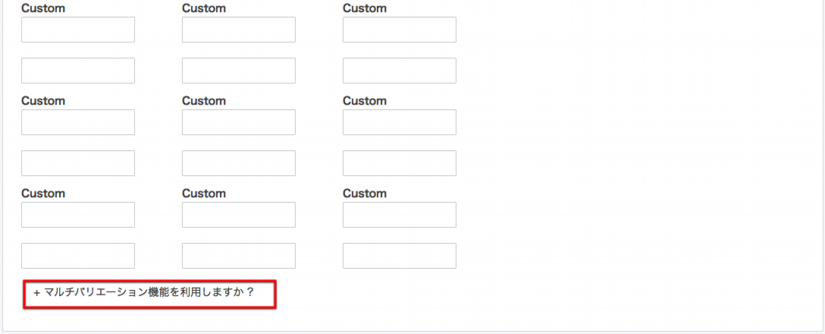
マルチバリエーション設定のフォームが表示されました。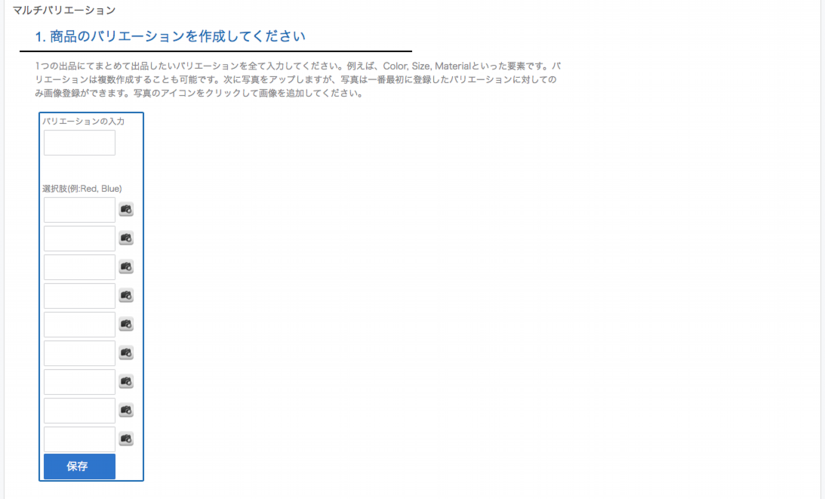
今回は「カラー」と「サイズ」のバリエーションを設定したいと思いますので、
まずはバリエーションの入力欄に「Color」と入力し、販売するそれぞれのカラーを入力します。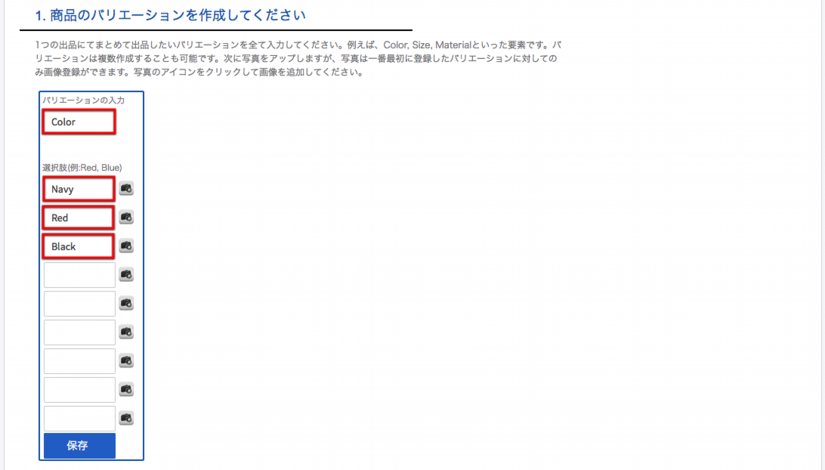
次にカラーに合わせて、画像管理で選択した画像を当てはめていきます。
カメラのマークをクリックすると、右に画像選択の項目が表示されますので順番にクリックして画像を選択していってください。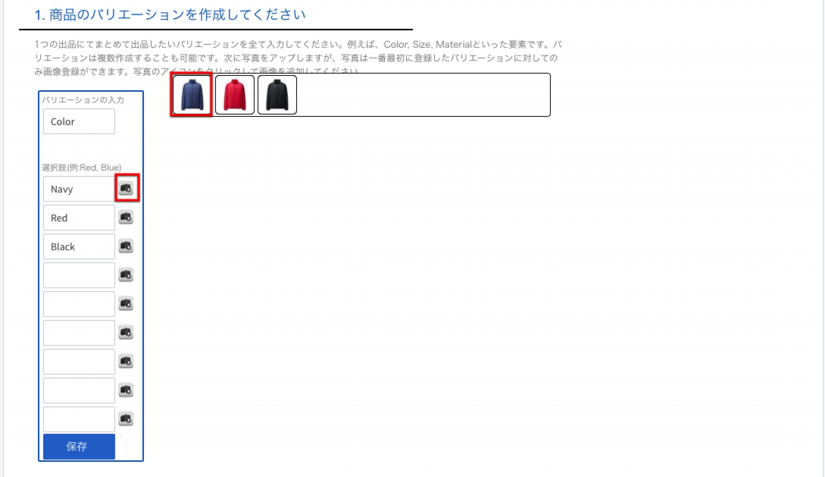
全てのカラーに画像が当てはめらてました。
画像が当てはめられたら下の「保存」をクリックします。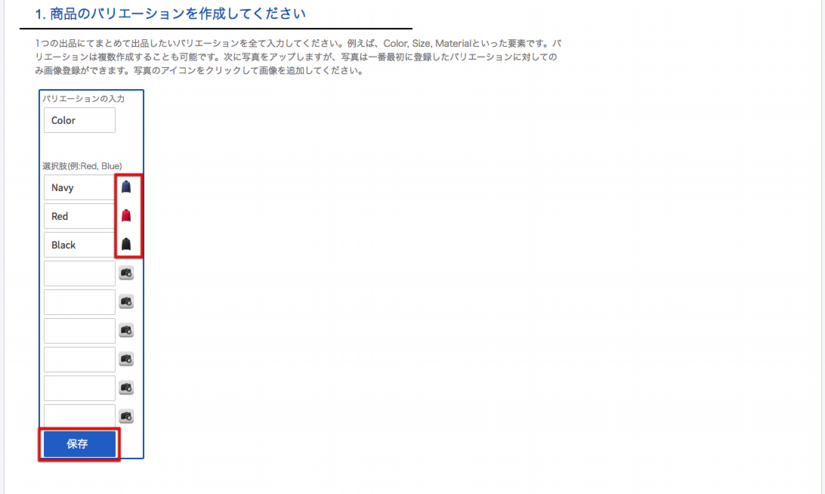
「カラー」のバリエーションが設定できました。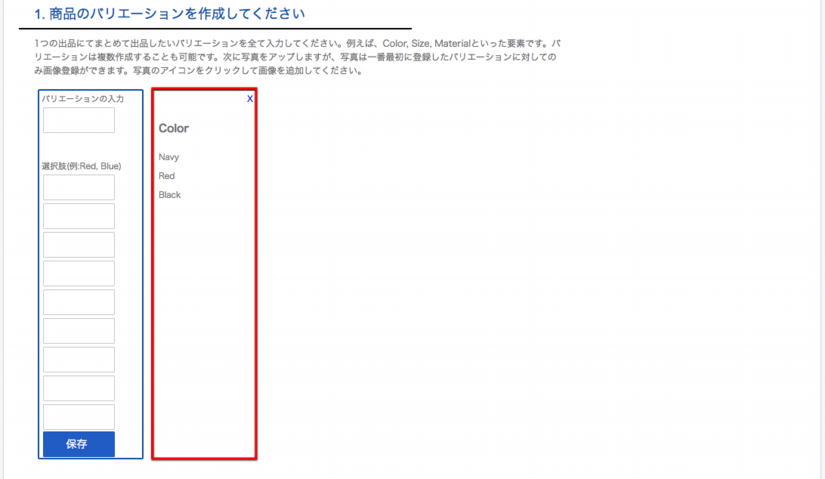
次に「サイズ」のバリエーションを作成してみましょう。
バリエーションの入力欄に「Size」と入力し、販売するそれぞれのサイズを入力します。
入力が完了したら下の「保存」をクリックします。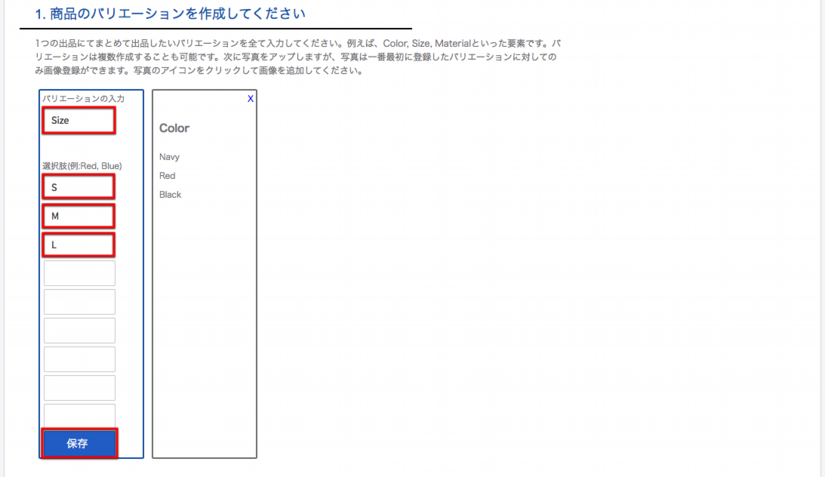
「カラー」のバリエーションの横に「サイズ」のバリエーションが設定できました。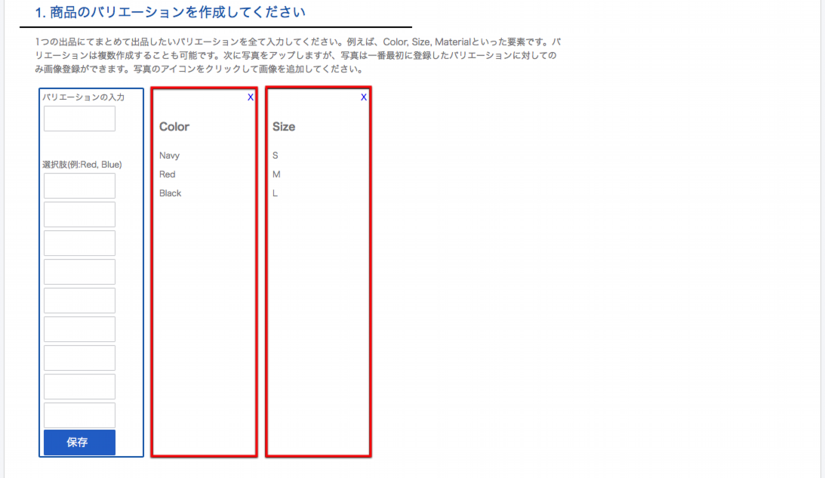
ここからそれぞれの「カラー」と「サイズ」、「価格」の設定をしていきます。
下にスクロールするとプルダウンメニューが作成されている事が確認出来ると思います。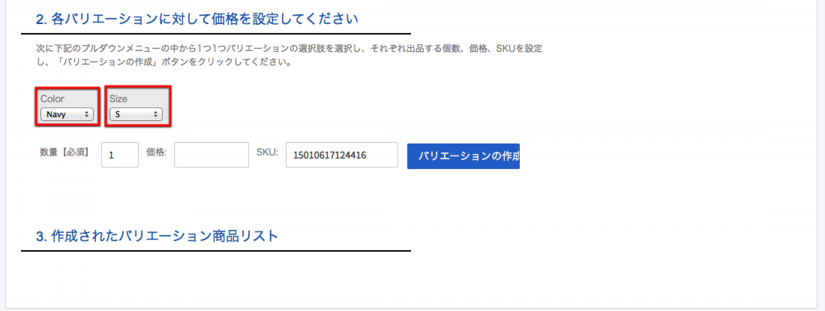
プルダウンで「カラー」と「サイズ」を選択し、「価格」を入力し「バリエーションの作成」をクリックします。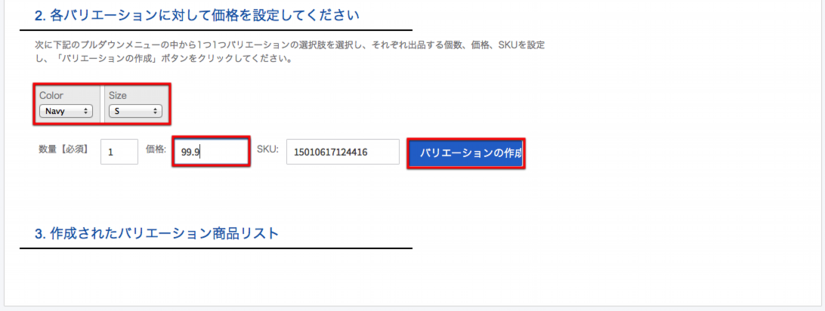
「作成されたバリエーション商品リスト」にリストが追加されました。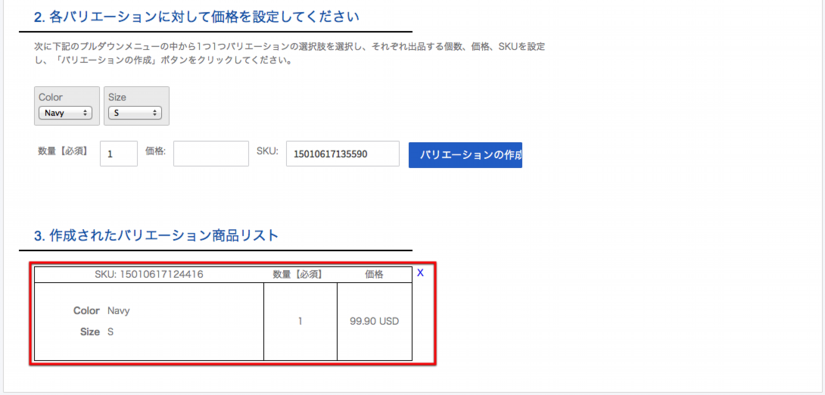
同様にプルダウンで「カラー」と「サイズ」を選択し、「価格」を入力し「バリエーションの作成」をクリックします。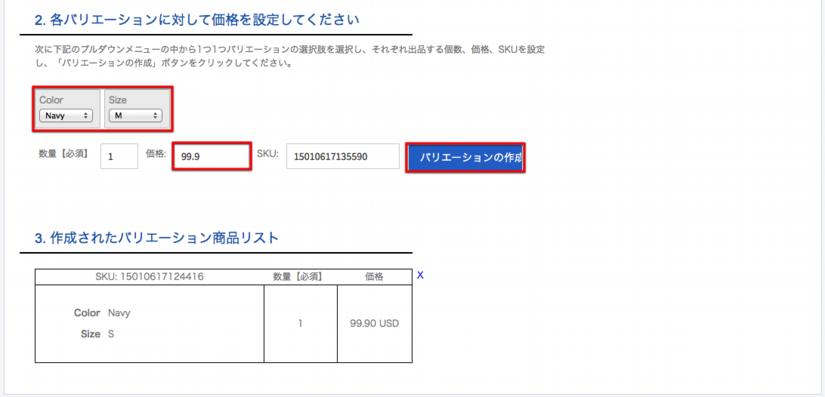
「作成されたバリエーション商品リスト」にリストが追加されました。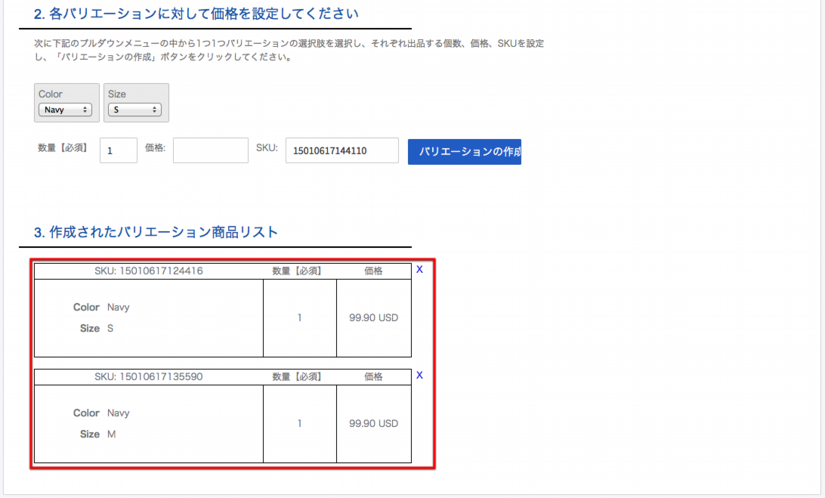
同様にプルダウンで「カラー」と「サイズ」を選択し、「価格」を入力し「バリエーションの作成」をクリックします。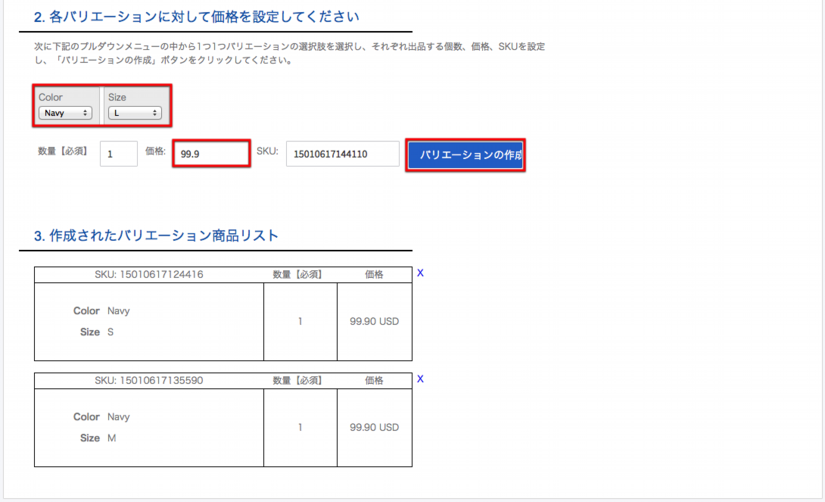
「作成されたバリエーション商品リスト」にリストが追加されました。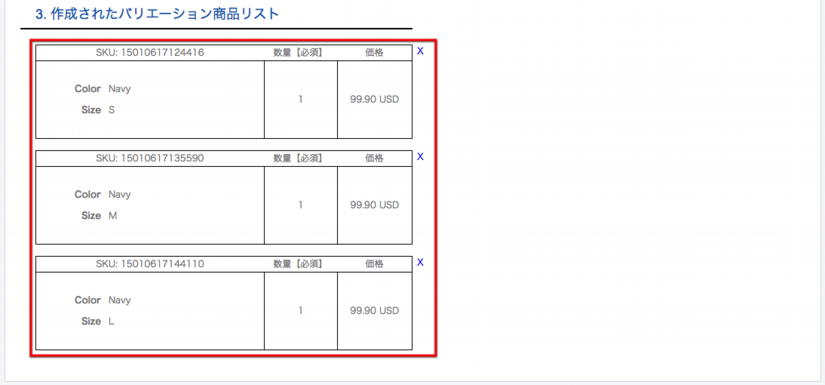
この操作を繰り返して全てのバリエーションを設定します。
※この時、バリエーションが重複するとエラーが出て出品出来ませんので、重複しないように注意して作成して下さい。
全てのバリエーションの設定が完了しました。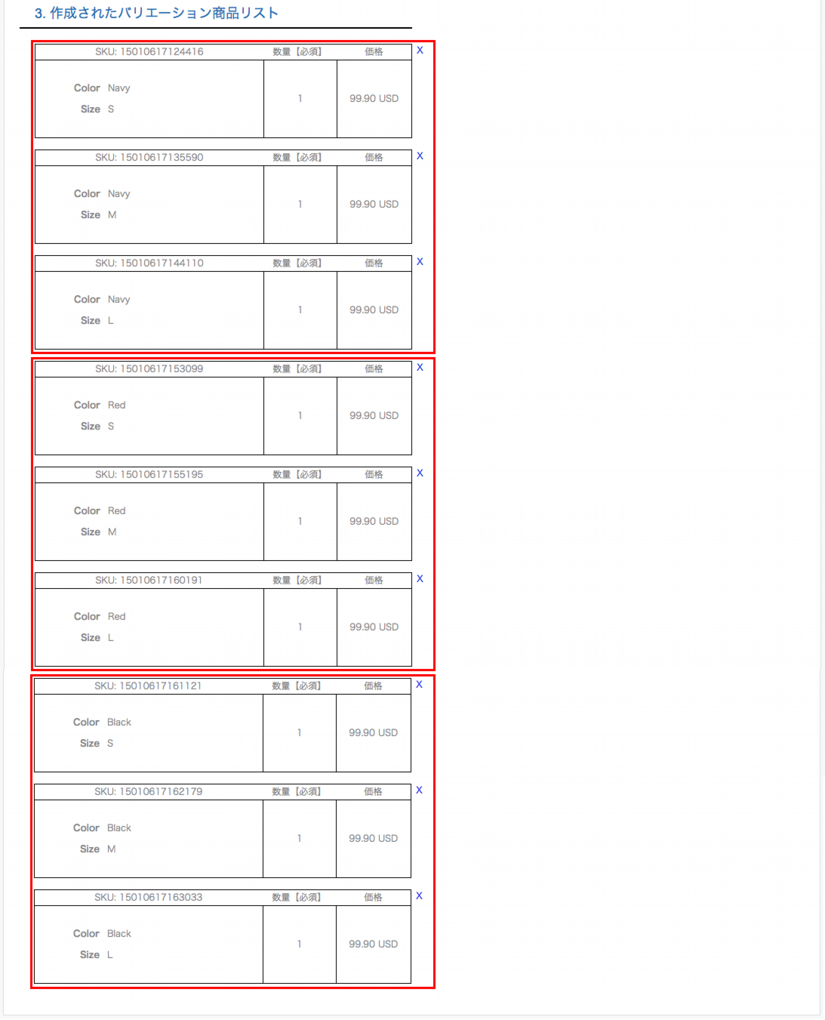
■ストアカテゴリー
■商品説明
■発送説明
■支払い説明
■出品者情報・その他
の入力が出来たら「出品形式」「即決価格」「数量」の設定をします。
■出品形式 =「固定価格」にチェックを入れます。
■即決価格 = サイズやカラーによって価格が異なる場合は一番低い金額を入力してください。
■数量 = バリエーションが多い場合でも数量は「1」と入力します。
その他の項目も全て設定できたら「出品」をクリックして出品をします。
出品が完了したら「アクティブ出品」の一覧に表示されます。
タイトルをクリックして確認してみましょう。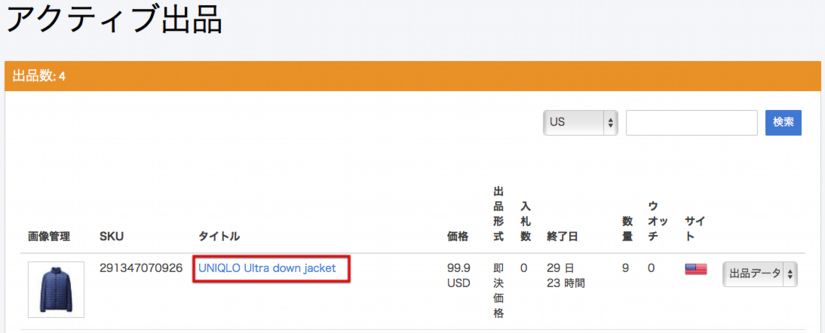
出品が完了したら「アクティブ出品」の一覧に表示されます。
タイトルをクリックして確認してみましょう。
eBay用品ページの赤で囲んだ部分に「Color」と「Size」の選択項目が表示されています。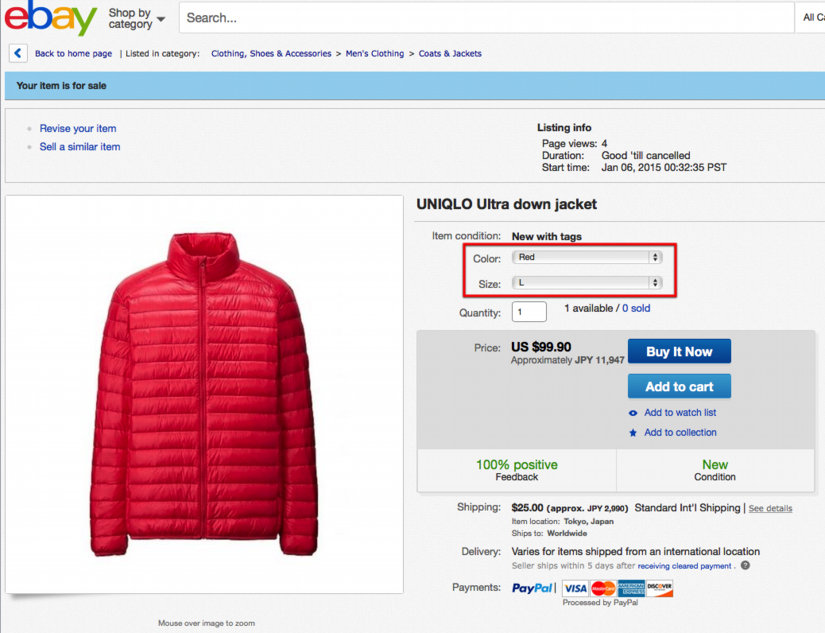
プルダウンの中も確認してみましょう。
設定したバリエーションが反映されていたらマルチバリエーション出品の成功です!